Optimizuokite puslapio rinkmeną Windows 7/8 / 8.1
Jei po kelių mėnesių naudojimo kompiuteris pradėjo sulėtinti, galite keletą nežymių pakeitimų, kuriuos galite atlikti savo nustatymuose, kurie padės padidinti jūsų kompiuterio našumą. Tvarkymas Windows yra būtinas siekiant maksimalios našumo jūsų kompiuteryje. Netgi greituoju kompiuteriu, jei nustatymai yra neteisingi, kompiuteris veikia blogai.
Virtualios atminties nustatymai:
Virtuali atmintis jūsų kompiuteryje yra standžiojo disko vieta, naudojama "Windows", kai ji užpildo fizinę RAM. Tarkime, kad turite kompiuterį, kuriame yra 1 GB atminties, ir vienu metu paleidžiate kelias programas, kurioms gali tekti iš viso 1, 5 GB atminties. "Windows" užpildys 1 GB ir tada naudos laisvos vietos kietajame diske, kad išsaugotų likusius. Tai vadinama šaltiniu failais arba virtualia atmintimi, o "Windows" padidins ir sumažins šio failo dydį. Įrašymas į diską užtrunka daug ilgiau nei rašant į fizinę atmintį, taigi, kai "Windows" naudoja ieškos failą, kompiuterio našumas blogėja.
Štai kodėl visada girdite, kaip žmonės klausia, ar turite pakankamai atminties, nes kuo daugiau atminties turite, tuo geriau bus jūsų kompiuterių našumas. Tačiau mes galime pagerinti virtualiosios atminties nustatymus, kad šaltinio failas nebūtų suskaidytas ir kad "Windows" neturėtų augti arba susilpninti puslapio failo dydžio, abu dėl kurių kompiuteris sulėtės, ypač vyresnio amžiaus mašinos.
Pagal numatytuosius nustatymus "Windows" naudoja įkrovos skaidinį (skirsnį, kuriame yra jūsų operacinės sistemos failai), ir rekomenduojama nustatyti ieškos failo dydį 1, 5 karto, lyginant su jūsų turima RAM kiekiu.
Norėdami pakeisti virtualiosios atminties nustatymus, eikite į Pradėti, Valdymo skydas ir spustelėkite Sistemą . Spustelėkite skirtuką Išplėstinė, o langelyje Veikla spustelėkite Nustatymai . "Windows 7", paspaudę " Advanced System Settings", esančią kairėje, atsidarys dialogo langas "System Properties".

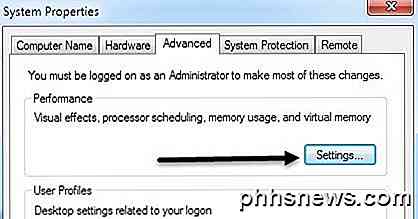
Dialogo lange Parametrai spustelėkite skirtuką Išplėstinė, tada spustelėkite Keisti esant antraštėje Virtuali atmintis .
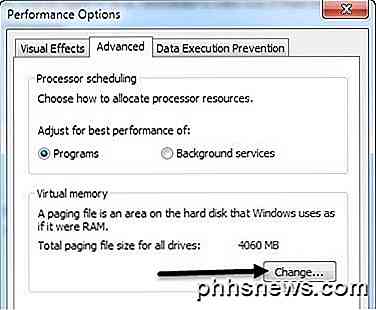
Dabar pamatysite virtualios atminties nustatymus, kaip parodyta žemiau. "Windows 7" ir naujesnėje versijoje automatiškai valdomas visų aplankų dėžutės ieškos failo dydis yra numatytasis. Jei naudojate "Windows 8" kietajame diske su "Core i3", "i5" ar "i7" procesoriumi, tikriausiai nereikės nerimauti dėl bet kokių nustatymų keitimo, nes tai nesikeis greičio požiūriu . Pavyzdžiui, jei turite, pavyzdžiui, senesnę mašiną, kurioje veikia "Windows 7", gali būti prasminga koreguoti šaltinio failo nustatymus pagal toliau paminėtas taisykles.
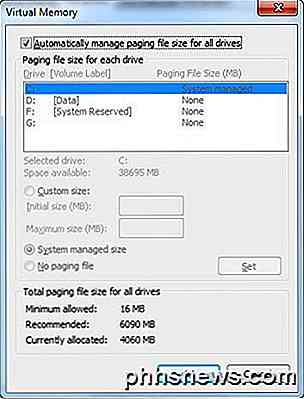
Čia pateikiamos visuotinai priimtos tinkamos nustatymo puslapio failo nustatymo taisyklės:
Norint gauti geriausią našumą, geriausia sukurti puslapio rinkmeną kitame skirsnyje nei įkrovos skaidinys (diskas, kuriame yra tos operacinės sistemos, kuri paprastai yra C diskas), taip pat sukurti jį atskirame kietajame diske. Tokiu būdu "Windows" gali apdoroti daugiau įvesties / išvesties užklausų, nes šaltinio failas nebus konkuruoti su sistemos aplanku, kuris turi būti nuolat prieinamas, kai veikia "Windows".
Vienintelė problema, susijusi su visiško šalinimo failo perkėlimu iš įkrovos skaidinio yra tai, kad "Windows" naudoja puslapio failą, norėdami išrašyti informaciją apie derinimą, jei jūsų kompiuteris sugenda su mėlyna mirties STOP klaidos ekranu. Tai svarbu mašinoms, kuriose yra kritinių duomenų, tačiau vidutiniam vartotojui tai nėra labai svarbu. Jei gausite mėlyną mirties ekraną, tai nėra paprastas procesas, kad galėtumėte skaityti failą ir, jei gali, tai gali būti gana sudėtinga. Bet jei turite pakankamai vietos, galite palikti šaltinio failą ten.
that will take care in case of a crash and create another paging file on a separate partition on a DIFFERENT hard drive preferably. Taigi, geriausias sprendimas yra paleidimo failo pakartotinis šalinimas, kuris rūpinsis avarijos atveju, ir sukuria kitą šaltinio failą atskirame skirsnyje skirtingame kietajame diske, pageidautina. Jei kompiuteryje turite tik vieną kietąjį diską, tiesiog sukurkite kitą šaltinio failą kitame skirsnyje. uses the paging file that is on the less accessed partition using an internal algorithm. "Windows" automatiškai naudoja šaltinio failą, kuris yra mažiau prieinamame skaidinyje, naudojant vidinį algoritmą.
Dar daugiau būtų idealu, jei galėtumėte įdėti šaltinio failą į savo skaidinį, be jokių kitų duomenų. Tai užtikrina, kad ieškos failas niekada nebus suskaidytas ir todėl našumas bus geresnis. Jei jis yra diske, kuriame yra kitų duomenų, ir šaltinio failą reikia išplėsti ir jei yra kitų saugomų duomenų, failas bus suskaidytas.
Kitas būdas sumažinti šalinimo failo suskaidymą - nustatyti pradinius ir didžiausius dydžius iki to paties skaičiaus. Tai reiškia, kad failas neauga ir nesikeičia, todėl jo negalima suskaidyti. the hard drive before doing this to ensure the paging file is altogether on the hard drive. Tačiau prieš tai darydami turite suskaidyti kietąjį diską, kad garso failas būtų visiškai susietas su standžiuoju disku.
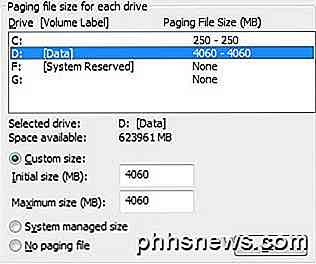
Taigi, jei turite tik vieną skaidinį, nustatykite pradinius ir maksimalius dydžius iki 1, 5 karto didesnės nei turite RAM., select the boot partition and set the initial and max to 250MB. Jei turite daugiau nei vieną skaidinį, pasirinkite įkrovos skaidinį ir nustatykite pradinę ir maksimalią 250 MB. Tai yra todėl, kad kitame pertvaru geriau sukurti kitą peidžerio failą ir sukurti įkrovos skaidinį, kuris yra pakankamai didelis mini dump failui, kuris yra 250MB.
Antroje skaidinyje pasirinkite "Custom Size" ir nustatykite pradines ir maksimalias reikšmes iki 1, 5 karto didesnės fizinės atminties. Jūs galite nustatyti jūsų atminties kiekį, eikite į Pradėti, Valdymo skydą ir spustelėję Sistemą. Apatinėje dešinėje pamatysite RAM kiekį.

Tikimės, kad šis straipsnis padėjo jums geriau suprasti virtualiosios atminties nustatymus "Windows" sistemoje ir kada ir kaip tai geriausia juos pakeisti! Nedvejodami komentuokite!

Naudokite paslėptą "PowerCfg" įrankį, kad optimizuotumėte baterijos veikimo laiką Windows
"PowerCfg" komanda yra paslėptas įrankis "Windows" sistemoje. Be paprasčiausių energijos valdymo nuostatų nustatymų, jis gali generuoti keletą sudėtingų HTML ataskaitų "Windows 7", "8" ir "10". Norėdami naudoti šį įrankį, atidarykite administratoriaus komandinės eilutės langą. "Windows 8", "8.1" arba "10" dešiniuoju pelės mygtuku spustelėkite apatiniame kairiajame ekrano kampe arba paspauskite "Windows" klavišą + X ir pasirinkite Komandinės eilutės (administratorius).
 ">
">
">Kaip naudoti VLOOKUP "Excel">
VLOOKUP yra viena labiausiai naudingų funkcijų Excel, ir tai taip pat yra viena iš mažiausiai suprantamų. Šiame straipsnyje mes parodome VLOOKUP kaip realaus pavyzdžio. Faktinę kompaniją sukursime naudingą Sąskaitų faktūrų šabloną . VLOOKUP yra "Excel" funkcija . Šiame straipsnyje bus daroma prielaida, kad skaitytojas jau turi supratimą apie "Excel" funkcijas ir gali naudoti tokias pagrindines funkcijas kaip "SUM", "VIDUTINIS" ir "TODAY".



